Skvělý adaptér pro převodník videa zdarma

- 3434
- 241
- Ing. Ulrich Hampl
Na internetu jsem objevil možná nejlepší bezplatný video převodník těch, s nimiž jste se s tím setkali - adaptér. Jeho výhody jsou jednoduché rozhraní, široké možnosti převodu videa a nejen, nedostatek reklamy a pokusů o instalaci zbytečných programů.
Dříve jsem již psal o bezplatných videokonverterech v ruštině, zase program, který bude v tomto článku diskutován, nepodporuje ruský jazyk, ale podle mého názoru stojí za vaši pozornost, pokud potřebujete transformovat formáty, řezat, řezat video nebo přidejte vodoznaky, vytvořte animovaný GIF, extrahujte zvuk z klipu nebo filmu a podobně. Adaptér působí ve Windows 7, 8 (8.1) a Mac OS X.
Funkce instalace adaptéru
Instalace popsaného programu pro převod videa v systému Windows se obecně neliší od instalace jiných programů, v závislosti na nepřítomnosti nebo dostupnosti nezbytných komponent v počítači, ve fázi instalace budete požádáni Stáhněte si v automatickém režimu a nainstalujte následující moduly:
- FFMPEG - Používá se pro převod
- Přehrávač médií VLC - používaný převodníkem pro přehled o videu
- Microsoft .Čistý rámec - nezbytné pro zahájení programu.

Také po instalaci bych doporučil restartovat počítač, i když si nejsem jistý, že je to povinné (více o tomto okamžiku na konci přezkumu).
Použití videa převodníku adaptéru
Po spuštění programu uvidíte okno hlavního okna. Můžete přidat své soubory (můžete několik najednou), které musíte převést pouze přetažením do okna programu nebo kliknutím na tlačítko „Procházet“.
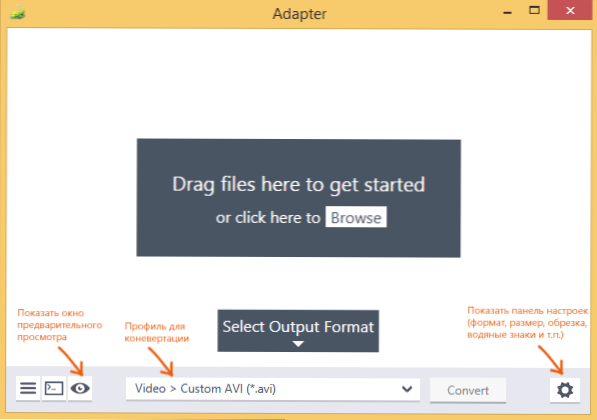
V seznamu formátů si můžete vybrat jeden z předem instalovaných profilů (z kterého formátu pro převod). Kromě toho můžete zavolat okno předběžného zobrazení, ve kterém můžete získat vizuální představu o tom, jak se video změní po převodu. Otevření panelu Nastavení můžete přesněji nakonfigurovat formát výsledného videa a dalších parametrů a lehce jej upravit.
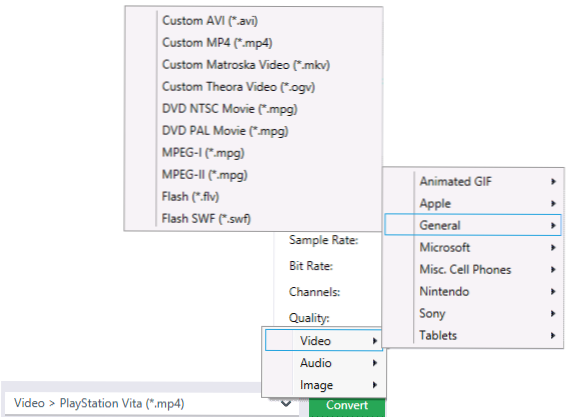
Mezi nimi je podporováno mnoho exportních formátů ve videu, zvukové a obrazové soubory:
- Převod na AVI, MP4, MPG, FLV. MKV
- Vytvoření animovaných gifů
- Video formáty pro konzole Sony PlayStation, Microsoft Xbox a Nintendo Wii
- Převod videa pro tablety a telefony různých výrobců.
Každý vybraný formát, mimo jiné, můžete přesněji konfigurovat přesněji a označit frekvenci personálu, kvality videa a dalších parametrů - to vše se provádí v nastavení panelů vlevo, což se objeví stisknutím tlačítka Nastavení v levém dolním rohu programu.
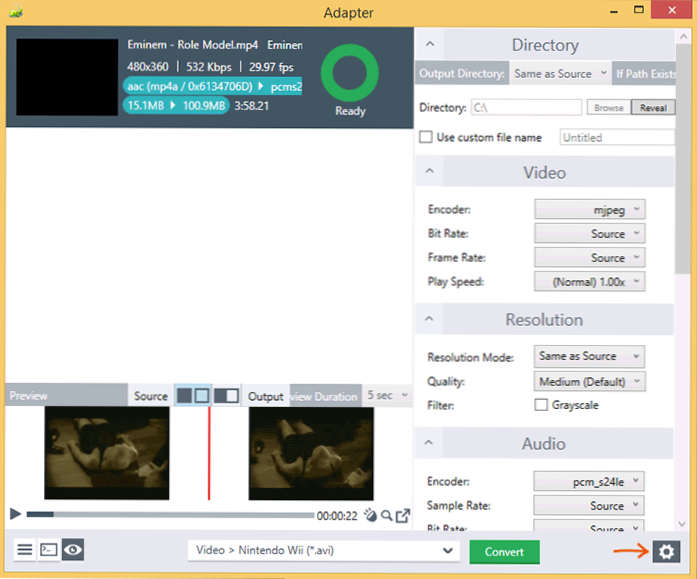
Následující parametry jsou k dispozici v nastavení nastavení videa:
- Adresář (složka, katalog) - Složka, ve které budou uloženy svěřené video soubory. Výchozí hodnota používá stejnou složku, ve které jsou zdrojové soubory umístěny.
- Video (video) - V sekci videa můžete nakonfigurovat použitý kodek, označit bitrate a frekvenci rámců, jakož i rychlost hraní (to znamená, že video můžete urychlit nebo zpomalit).
- Rozlišení (rozlišení) - slouží k označení řešení videa a kvality. Můžete také vytvořit video černé a bílé (zaznamenávat položku „Stařka šedi“).
- Audio (Audio) - slouží k konfiguraci zvukového kodeku. Zvuk z videa můžete také odříznout výběrem jakéhokoli zvukového formátu jako výsledný soubor.
- Trim (prořezávání) - V tomto bodě můžete video snížit označením počátečního a koncového bodu. Bude to užitečné, pokud budete potřebovat vyrobit animovaný GIF a v mnoha dalších případech.
- Vrstvy (vrstvy) jsou jedním z nejzajímavějších bodů, které vám umožňují přidat textové vrstvy nebo obrázky na horní část videa, například za účelem vytvoření vašich „vodoznaků“ na něm.
- Advanced (Expanded) - V tomto bodě můžete nastavit další parametry FFMPEG, které budou použity při převodu. Nerozumím tomu, ale někdo může být užitečný.
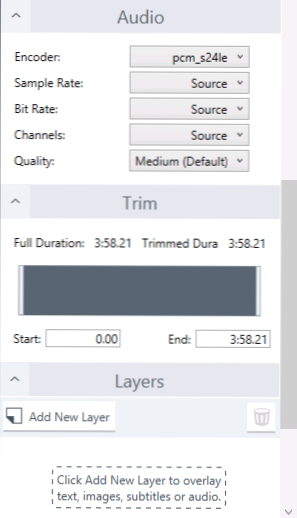
Po nainstalování všech potřebných nastavení stačí kliknout na tlačítko „Převést“ a všechna videa ve frontě budou upravena pomocí zadaných parametrů ve vybrané složce, kterou jste vybrali.
dodatečné informace
Zdarma převodník video adaptéru si můžete stáhnout pro Windows a MacOS X z oficiálního webu The Developer Https: // MacroPlant.Com/adaptér/
Při psaní recenze ihned po instalaci programu a přidání videa ve stavu mi bylo zobrazeno „chyba“. Pokusil se restartovat počítač a zkusit to znovu - stejný výsledek. Vybral jsem další formát - chyba zmizela a už se neobjevila, i když jsem se vrátil do předchozího profilu převodníku. Nevím, co se děje, ale možná se informace hodí.
- « Jak vytvořit hodiny Windows Hours Show Den v týdnu
- Jak stáhnout D3DCompiler_43.Dll a jaký je to druh souboru »

